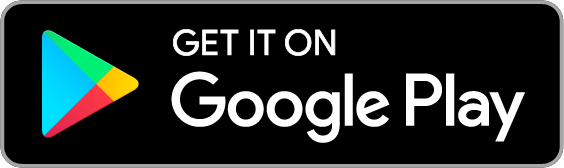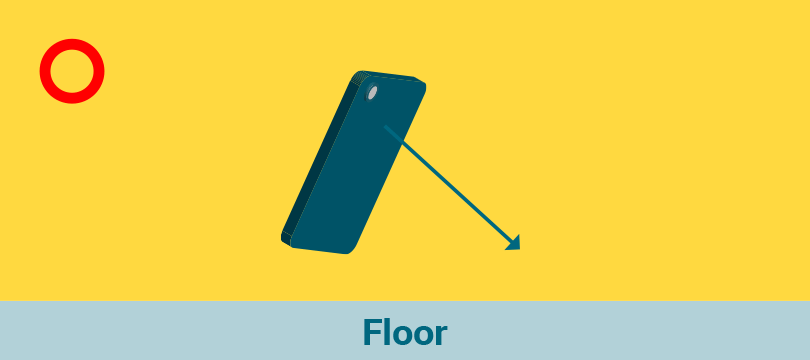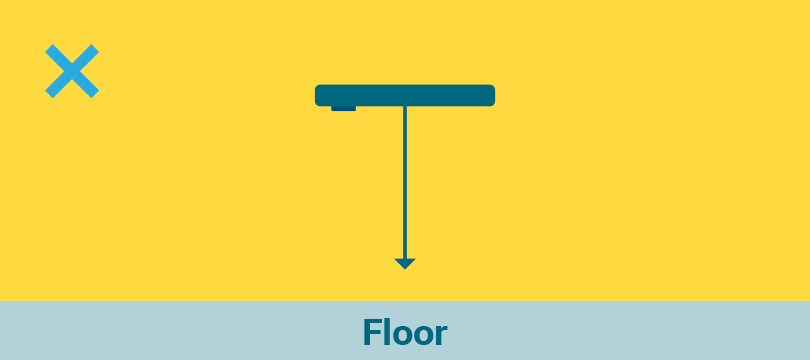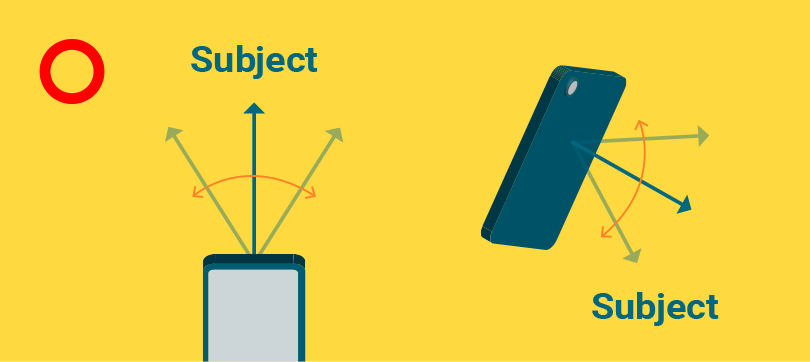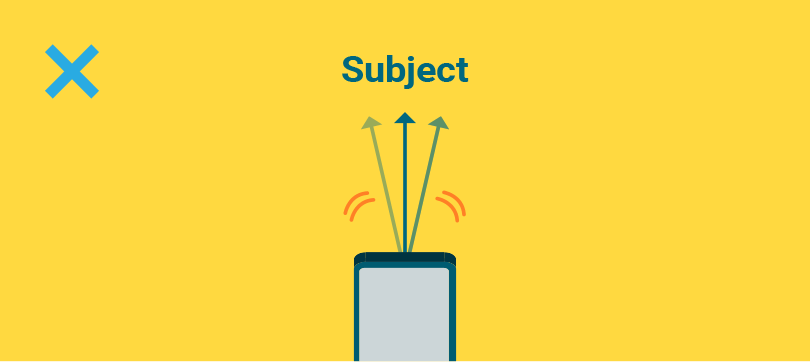Dispositivos compatibles
Comprueba si el dispositivo es compatible con instax AiR Studio™ antes de utilizarlo.
iOS
Dispositivo compatible* que ejecuta iOS 16 o posterior.
- *iPhones lanzados después del XS/XS Max/XR
- *iPads equipados con un chip biónico A12/A12X o posterior
SO Android
Asegúrate de antemano de que tu teléfono inteligente sea compatible con la API de profundidad.
Consulta aquí los dispositivos compatibles.
Cómo usar instax AiR Studio™
-
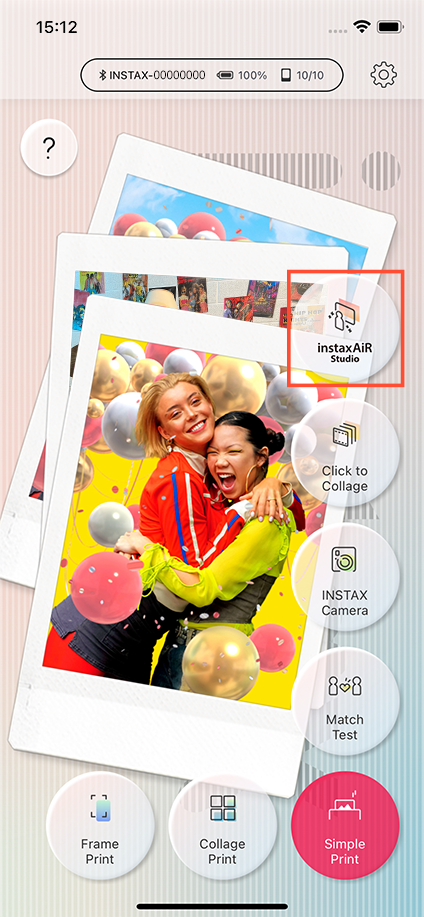 STEP 1
STEP 1Toca instax AiR Studio™ en la pantalla de inicio.
-
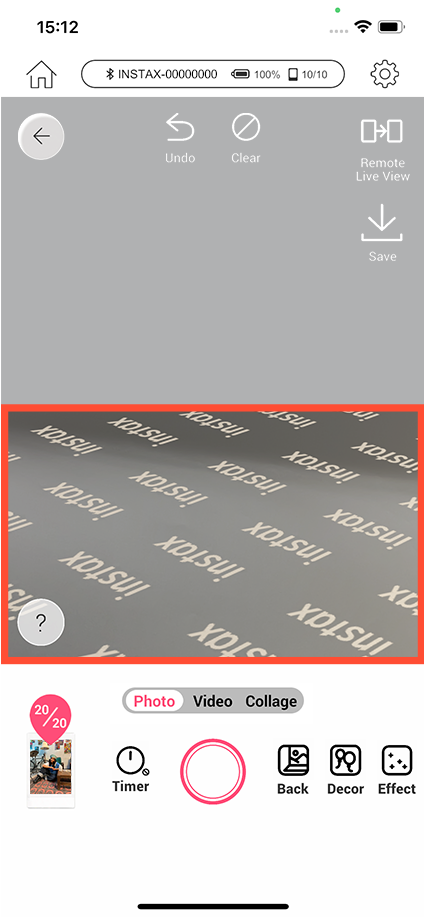 STEP 2
STEP 2Primero, mueve lentamente el smartphone para detectar el suelo. Toca el área en la que se muestra el logotipo de instax™.
-
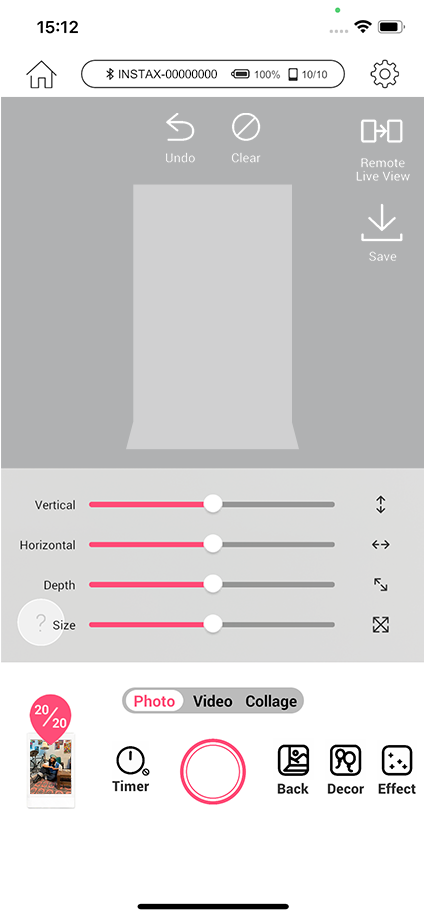 STEP 3
STEP 3Coloca el campo instax AiR Studio™ blanco en el lugar deseado y ajusta la profundidad y el tamaño según sea necesario.*1
-
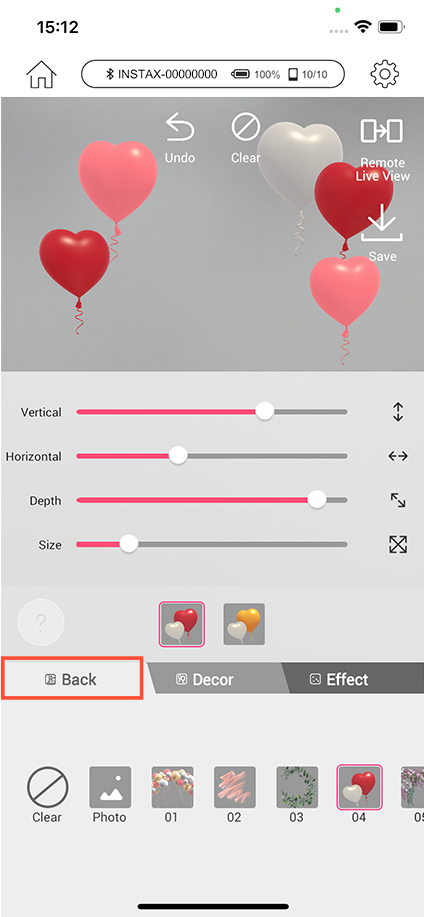 STEP 4
STEP 4Toca "Atrás" en la parte inferior izquierda de la pantalla y selecciona tu efecto favorito.*1*2
-
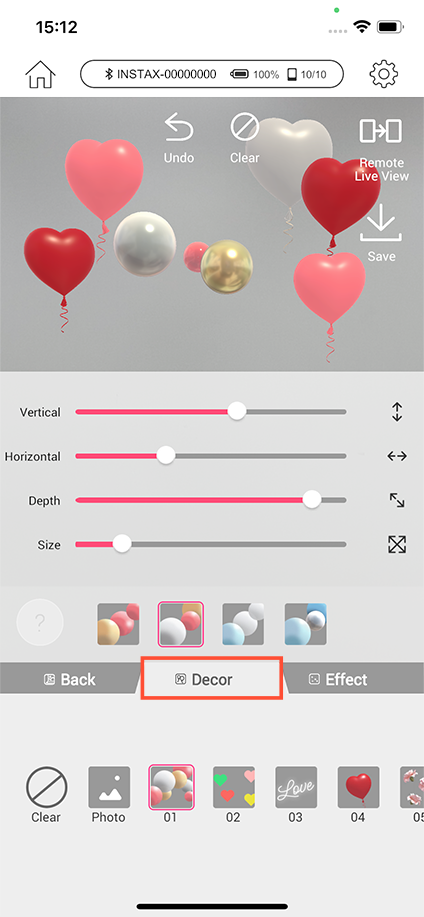 STEP 5
STEP 5Toca "Décor" en la parte inferior central de la pantalla y selecciona una decoración de primer plano. Puedes ajustar la ubicación y el tamaño de la decoración con los controles deslizantes vertical, horizontal y de profundidad.*1*2
-
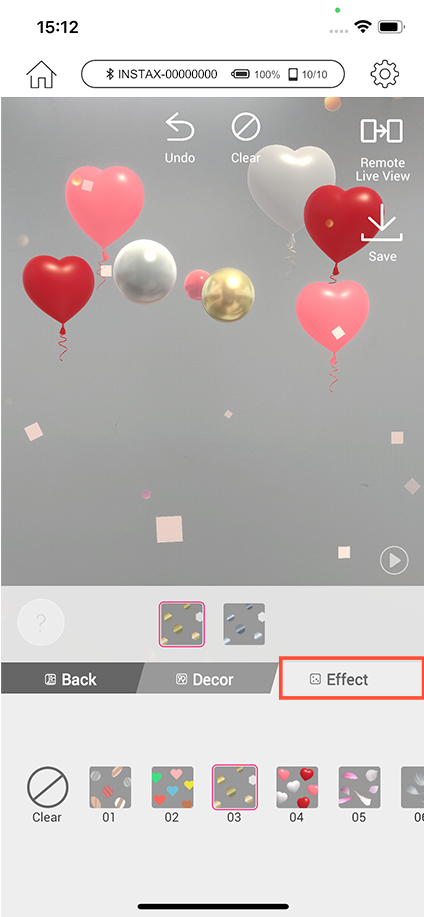 STEP 6
STEP 6Toca "Efecto" en la parte inferior derecha de la pantalla y selecciona un efecto animado para reproducirlo. Para volver a reproducirlo, pulsa el botón de reproducción o el botón de función de la impresora.*1*2
-
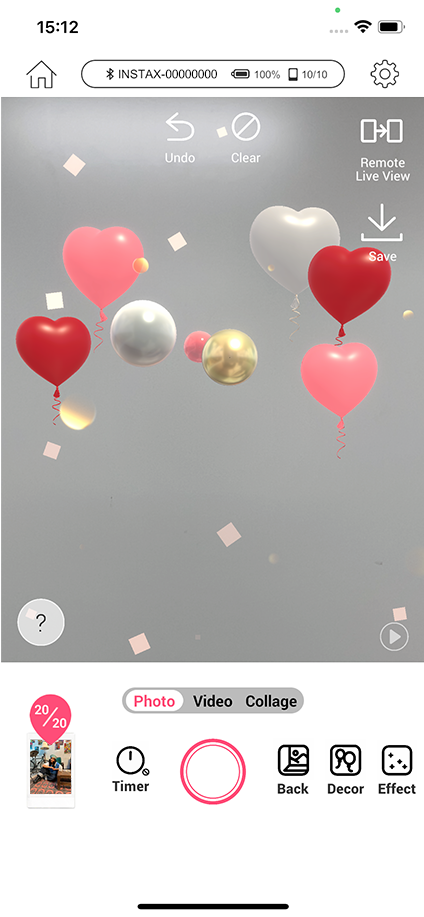 STEP 7
STEP 7¡Selecciona el fondo, la decoración y el efecto animado y ya estás listo para empezar a disparar! Elige entre 3 modos de disparo diferentes: foto, vídeo o collage.
- *1 Toca la pantalla individual cuando hayas terminado con la configuración.
- *2 “Atrás”, “Décor” y “Efecto” también se pueden usar individualmente.
Aplicaciones compatibles
Para probar instax AiR Studio™ instala la aplicación.*
● Google Play y el logotipo de Google Play son marcas comerciales de Google LLC.
*Se necesita instax mini Link 3™ para imprimir.